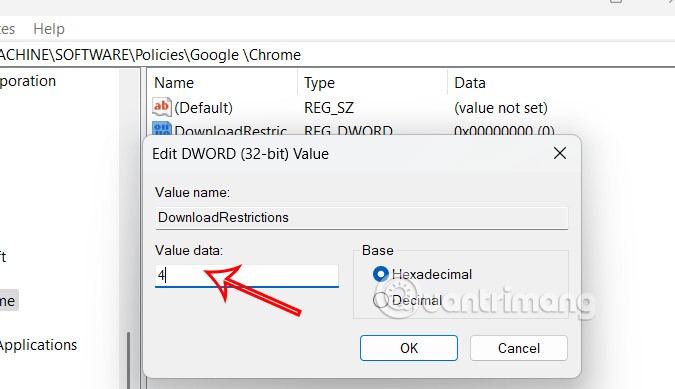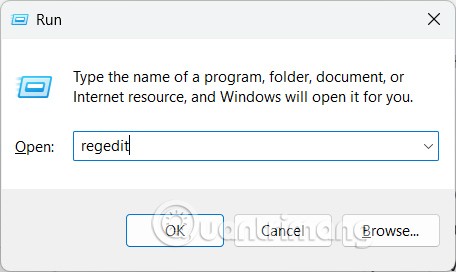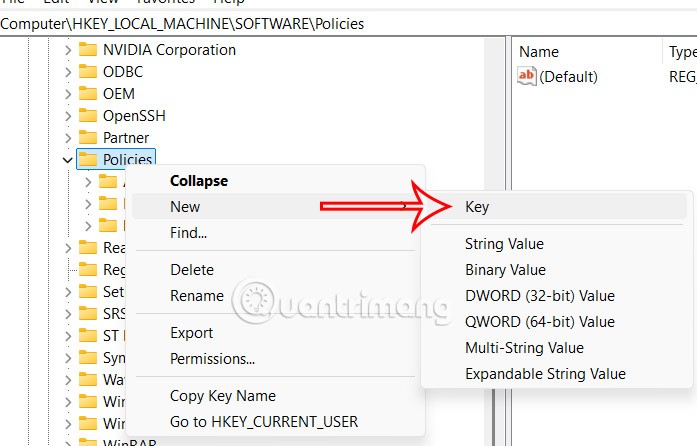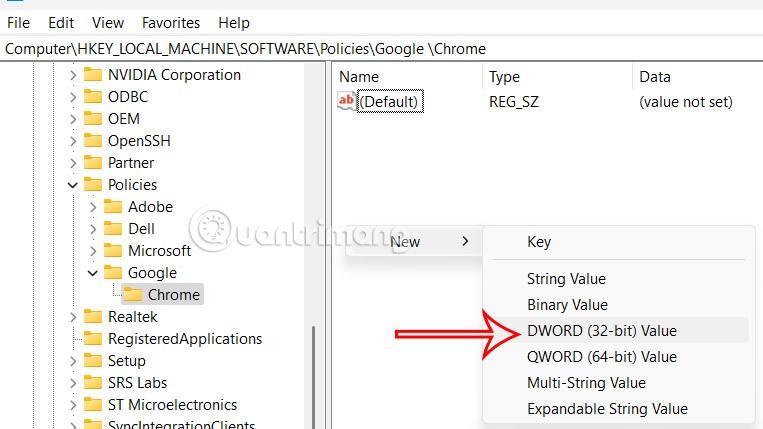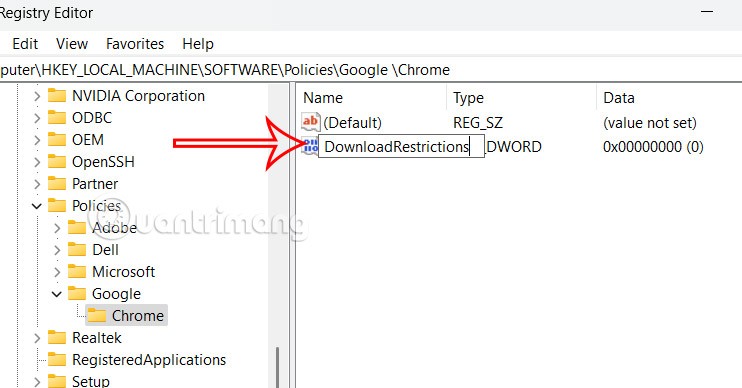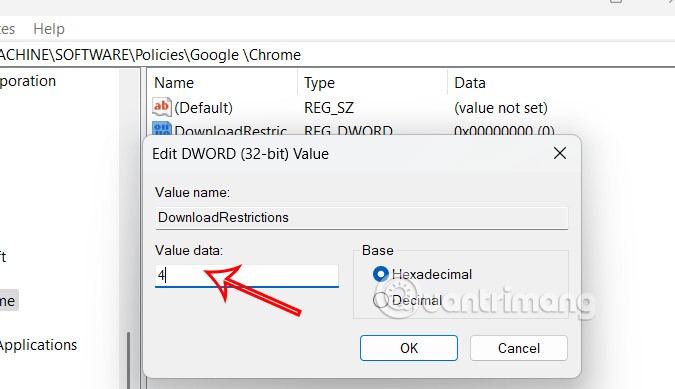Chrome automatycznie blokuje ryzykowne pobieranie plików, chroniąc Twoje urządzenie i konto przed złośliwym oprogramowaniem i wirusami. W przeglądarce Google Chrome możesz użyć funkcji Ograniczenia pobierania, aby ograniczyć liczbę pobieranych plików i zwiększyć bezpieczeństwo przeglądarki. Wówczas komputer ograniczy część ryzyka związanego ze pobieraniem plików z Internetu. Oto instrukcje dotyczące włączania bezpiecznego pobierania plików w przeglądarce Google Chrome.
Jak włączyć bezpieczne pobieranie plików w przeglądarce Google Chrome
Krok 1:
Najpierw wpisz słowo kluczowe regedit w oknie dialogowym Uruchom, aby uzyskać dostęp.
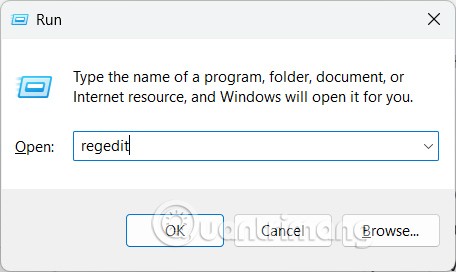
Krok 2:
W interfejsie Rejestru systemu Windows użytkownicy uzyskują dostęp do poniższej ścieżki.
Computer\HKEY_LOCAL_MACHINE\SOFTWARE\Policies\Google\Chrome
Jeśli nie ma klucza Google , kliknij prawym przyciskiem myszy Zasady i nazwij nowy klucz Google .
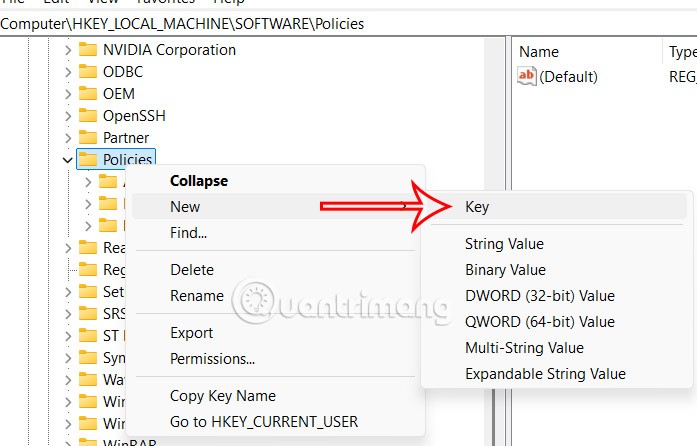
Na podstawie słów kluczowych Google możesz dodać nowy klucz Chrome, który chcesz dostosować.

Krok 3:
Kliknij klucz Chrome i spójrz na zawartość obok niego, kliknij prawym przyciskiem myszy w białym obszarze i wybierz Nowy > Wartość DWORD (32-bitowa) .
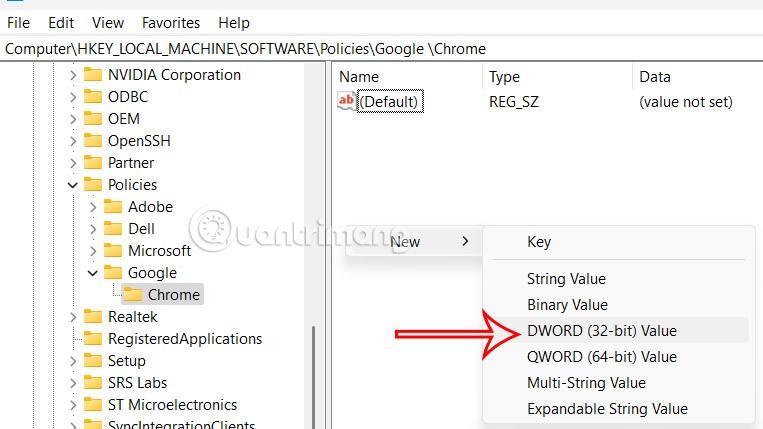
Teraz nazwij nową wartość DownloadRestrictions .
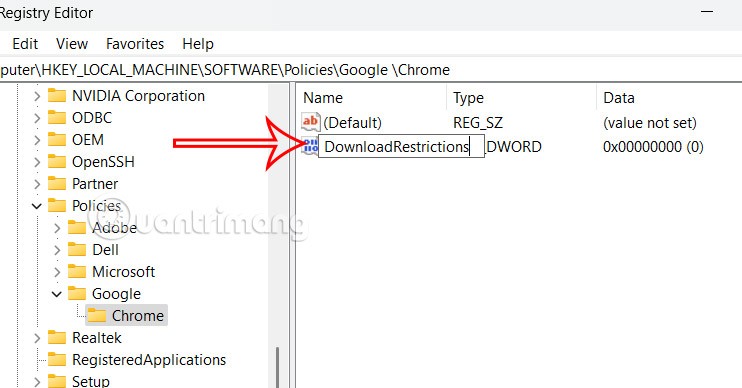
Krok 4:
Kliknij dwukrotnie wartość DownloadRestrictions, aby ją zmienić. Tutaj zmieniasz wartość ponownie za pomocą:
- 0: Brak specjalnych ograniczeń.
- 1: Blokuj pobieranie złośliwych plików i niebezpieczne typy plików.
- 2: Blokuj pobieranie złośliwych plików, nietypowych lub niechcianych plików oraz niebezpiecznych typów plików.
- 3: Zablokuj wszystkie pliki do pobrania.
- 4: Blokuj pobieranie złośliwych plików.
Wpiszemy 4 w polu wartości i klikniemy Zastosuj, aby zapisać zmiany.
Aby powrócić do ustawień domyślnych, wystarczy usunąć wartość DownloadRestrictions.